在日常办公场景中,Excel作为功能强大的数据处理工具,其数值格式设置是文职人员必须掌握的核心技能。针对表格数据的规范化需求,正确设置有效数字位数能显著提升报表的专业性和可读性,下面将详细说明具体操作流程。
表格数据精度控制步骤解析
启动Excel程序后,在工作表界面定位需要调整的单元格区域。通过点击表格左上角的三角形全选标识,可快速选定全部数据范围。若需局部调整,可按住Ctrl键进行多选操作。
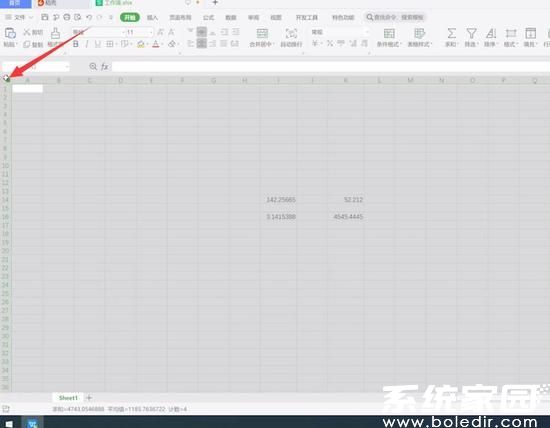
选定目标单元格后,右击选区调出功能菜单。在下拉选项中选择"设置单元格格式"命令,此时会弹出参数配置对话框。该操作也可通过快捷键Ctrl+1快速实现。
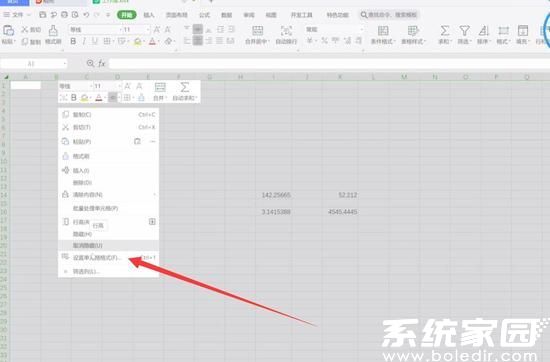
在格式设置面板中,左侧分类栏选择"数值"选项。右侧参数区可见小数位数调节控件,通过微调按钮或直接输入数字可设定精确到小数点后的位数。勾选"使用千位分隔符"选项可使大数据更易读,负数显示方式可根据需求选择红字或括号模式。
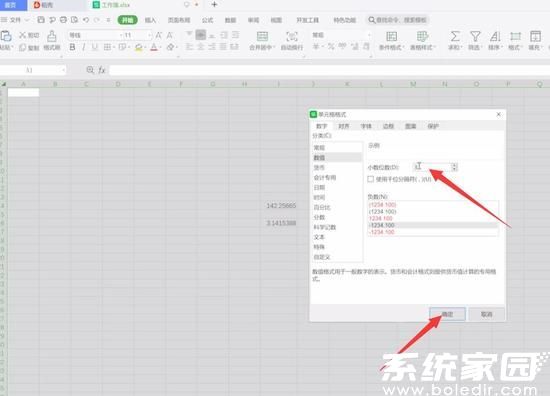
完成参数设定后,建议通过预览窗口确认显示效果。确认无误点击确定按钮,系统将自动应用新的数值格式。需特别注意,该设置仅改变数据显示方式,不影响单元格实际存储值,进行公式计算时仍以原始数值为准。
对于需要批量处理的工作簿,可创建自定义单元格样式。通过样式管理功能保存常用参数组合,后续使用时直接调用,能大幅提升工作效率。若需恢复默认格式,选择常规分类即可重置设置。
掌握这些设置技巧不仅能规范数据呈现形式,还能避免因位数显示问题导致的误读。建议定期整理常用数值格式模板,建立标准化操作流程,这对提升日常办公效率具有显著作用。

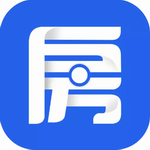


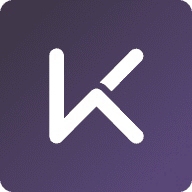








 安卓字体美化工具免费下载适配多机型
安卓字体美化工具免费下载适配多机型 殇痕画质助手优化游戏画面表现
殇痕画质助手优化游戏画面表现 智能AI对话伴侣多场景应用
智能AI对话伴侣多场景应用 奢侈品二手交易平台正品保障
奢侈品二手交易平台正品保障 知趣天气精准预报与生活助手
知趣天气精准预报与生活助手 中国农业银行APP智慧服务与生活应用
中国农业银行APP智慧服务与生活应用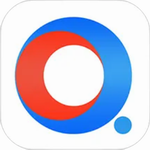 长江证券高效办公移动平台
长江证券高效办公移动平台 PicsArt美易正版安装包功能
PicsArt美易正版安装包功能